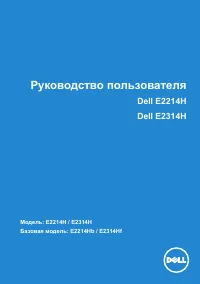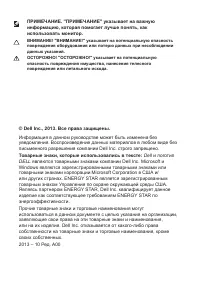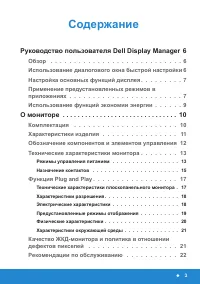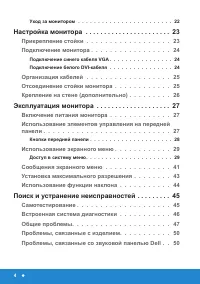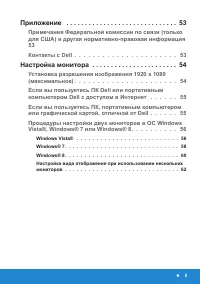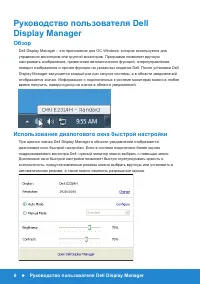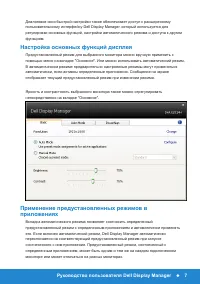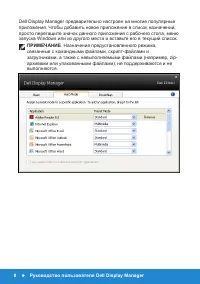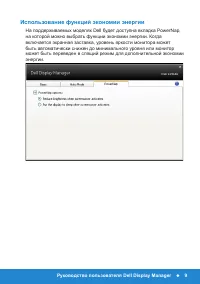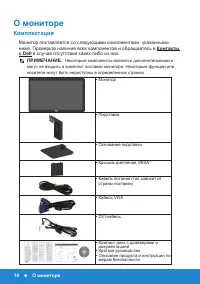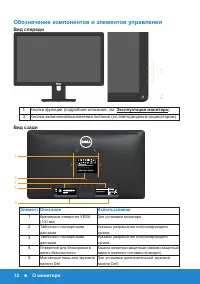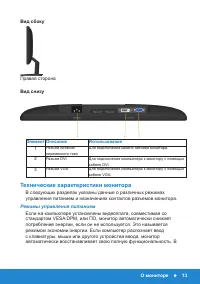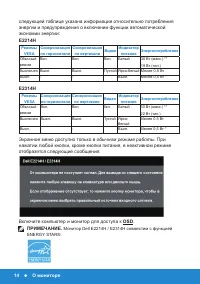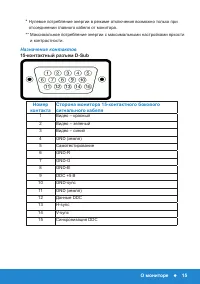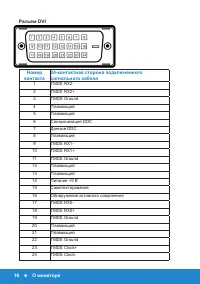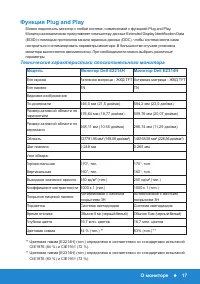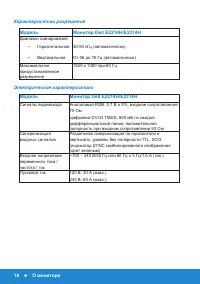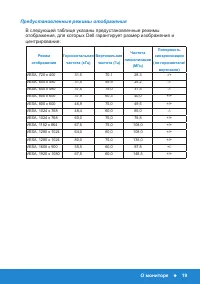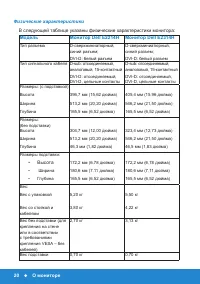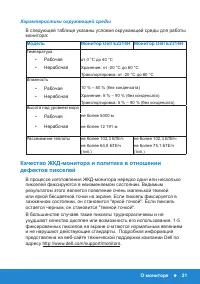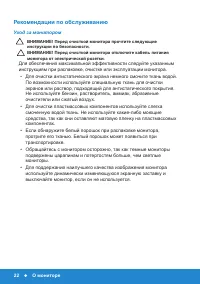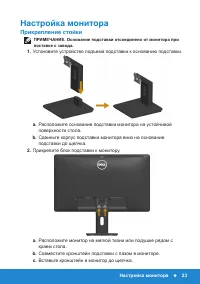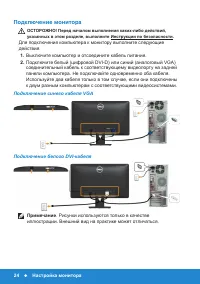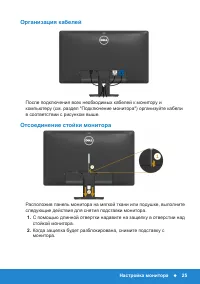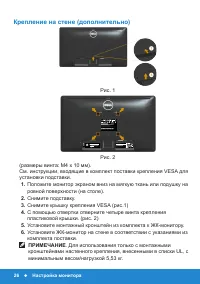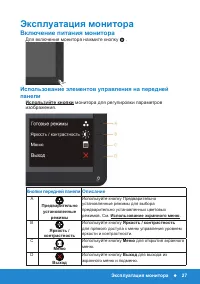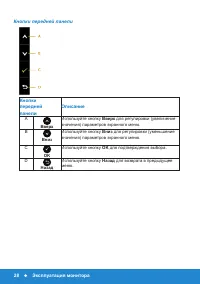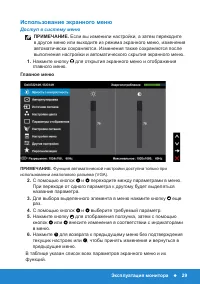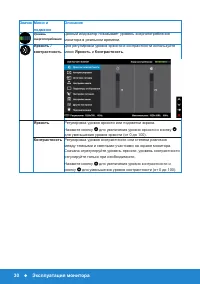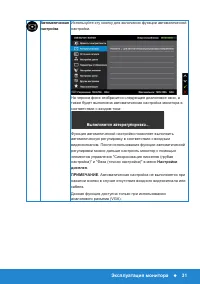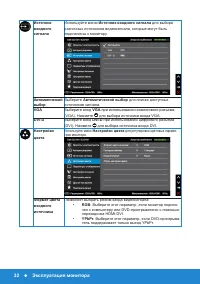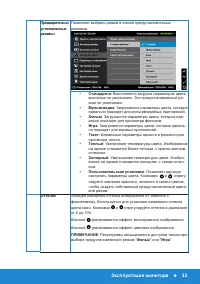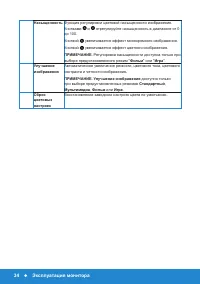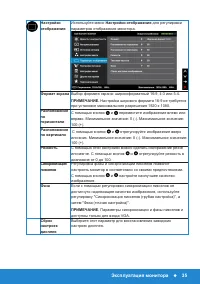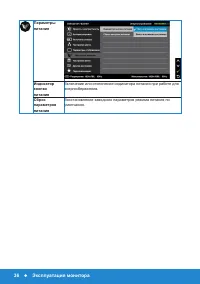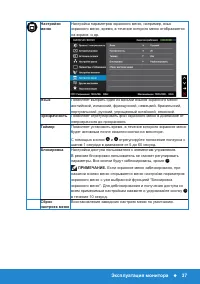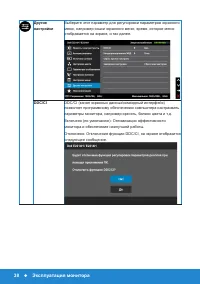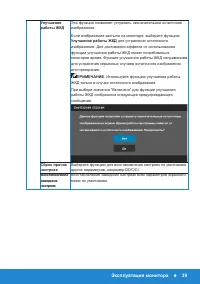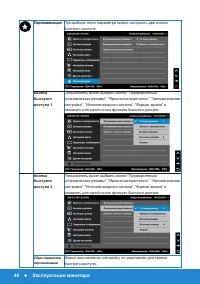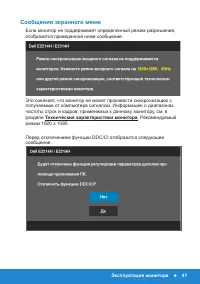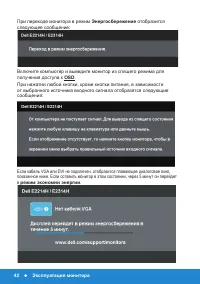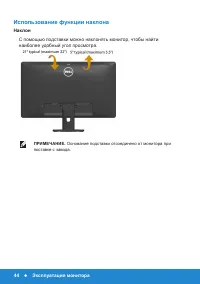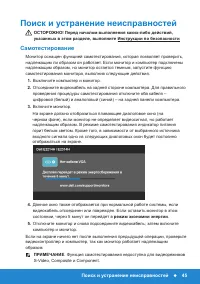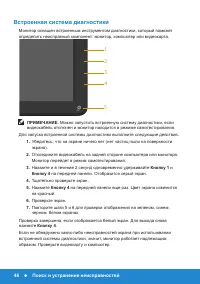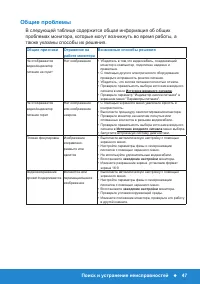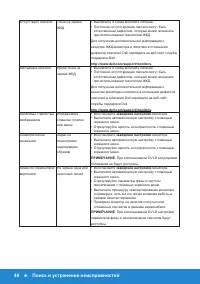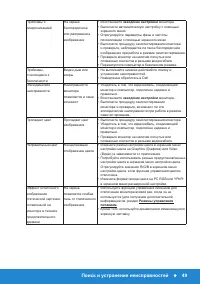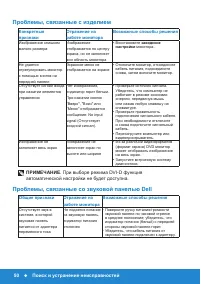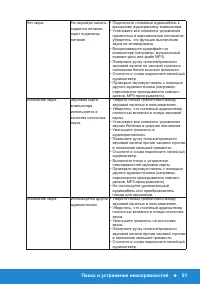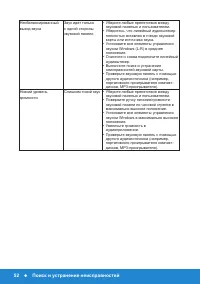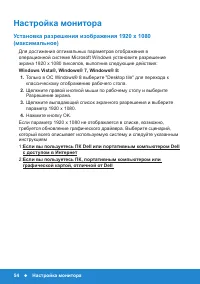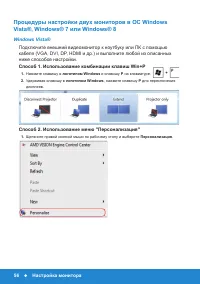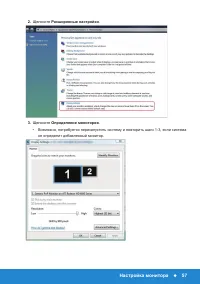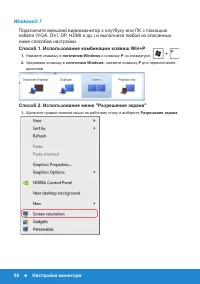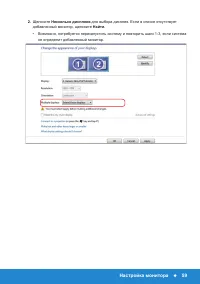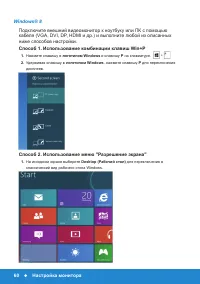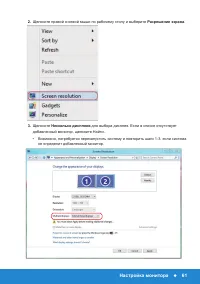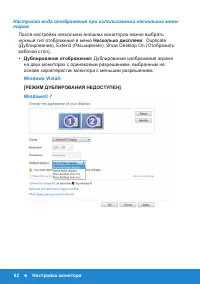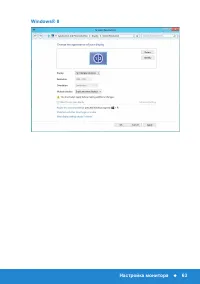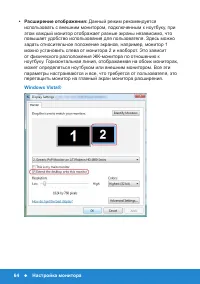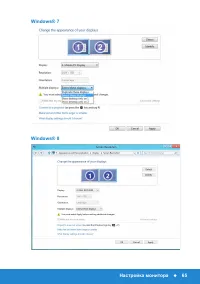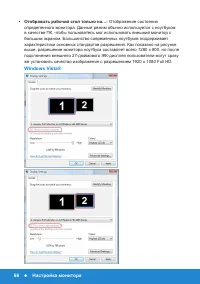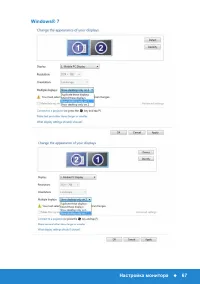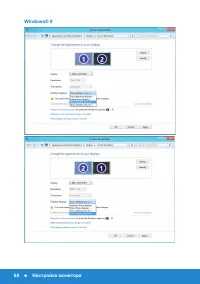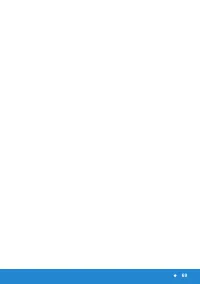Страница 2 - повреждения оборудования или потерю данных при несоблюдении; Товарные знаки, которые использовались в тексте:; Dell
ПРИМЕЧАНИЕ. "ПРИМЕЧАНИЕ" указывает на важную информацию, которая помогает лучше понять, как использовать монитор. ВНИМАНИЕ! "ВНИМАНИЕ!" указывает на потенциальную опасность повреждения оборудования или потерю данных при несоблюдении данных указаний. ОСТОРОЖНО! "ОСТОРОЖНО!" ук...
Страница 3 - Содержание; Руководство пользователя Dell Display Manager; Использование диалогового окна быстрой настройки
3 Содержание Руководство пользователя Dell Display Manager 6 Обзор . . . . . . . . . . . . . . . . . . . . . . . . . . . . 6 Использование диалогового окна быстрой настройки 6 Настройка основных функций дисплея . . . . . . . . . 7 Применение предустановленных режимов в приложениях . . . . . . . . ...
Страница 6 - Руководство пользователя Dell; Обзор
6 Руководство пользователя Dell Display Manager Руководство пользователя Dell Display Manager Обзор Dell Display Manager – это приложение для ОС Windows, которое используется для управления монитором или группой мониторов. Программа позволяет вручную настраивать изображение, применение автоматичес...
Страница 7 - Настройка основных функций дисплея
Руководство пользователя Dell Display Manager 7 Диалоговое окно быстрой настройки также обеспечивает доступ к расширенному пользовательскому интерфейсу Dell Display Manager, который используется для регулировки основных функций, настройки автоматического режима и доступа к другим функциям. Настрой...
Страница 8 - приложения. Чтобы добавить новое приложение в список назначений,; ПРИМЕЧАНИЕ; связанные с командными файлами, скрипт-файлами и
8 Руководство пользователя Dell Display Manager Dell Display Manager предварительно настроен на многие популярные приложения. Чтобы добавить новое приложение в список назначений, просто перетащите значок данного приложения с рабочего стола, меню запуска Windows или из другого места и вставьте его ...
Страница 9 - Использование функций экономии энергии; На поддерживаемых моделях Dell будет доступна вкладка PowerNap,
Руководство пользователя Dell Display Manager 9 Использование функций экономии энергии На поддерживаемых моделях Dell будет доступна вкладка PowerNap, на которой можно выбрать функции экономии энергии. Когда включается экранная заставка, уровень яркости монитора может быть автоматически снижен до ...
Страница 10 - О мониторе; Комплектация; Монитор поставляется со следующими компонентами, указанными; Контакты
10 О мониторе О мониторе Комплектация Монитор поставляется со следующими компонентами, указанными ниже. Проверьте наличие всех компонентов и обращайтесь в Контакты с Dell в случае отсутствия каких-либо из них. ПРИМЕЧАНИЕ. Некоторые компоненты являются дополнительными и могут не входить в комплект ...
Страница 11 - Характеристики изделия
О мониторе 11 Характеристики изделия Монитор Dell E2214H / E2314H с плоским ЖК-экраном оснащен активной матрицей с использованием тонкопленочной транзисторной технологии. Монитор оснащен следующими функциями: • E2214H : размер видимого изображения по диагонали составляет 54,6 см (21,5 дюйма), разр...
Страница 12 - Обозначение компонентов и элементов управления; Вид спереди; Эксплуатация монитора; Вид сзади; Элемент Описание
12 О мониторе Обозначение компонентов и элементов управления Вид спереди 1. Кнопки функций (подробное описание, см. Эксплуатация монитора ) 2 Кнопка включения/выключения питания (со светодиодным индикатором) Вид сзади 1 23 5 4 BZ02 Consumo de energía: XX.X Wh Consumo de energía en modo de espera: ...
Страница 13 - Технические характеристики монитора; Режимы управления питанием
О мониторе 13 Вид сбоку Правая сторона Вид снизу Элемент Описание Использование 1 Разъем питания переменного тока Для подключения кабеля питания монитора. 2 Разъем DVI Для подключения компьютера к монитору с помощью кабеля DVI. 3 Разъем VGA Для подключения компьютера к монитору с помощью кабеля VG...
Страница 14 - энергии и предупреждения о включении функции автоматической; Экранное меню доступно только в; OSD; ENERG
14 О мониторе следующей таблице указана информация относительно потребления энергии и предупреждения о включении функции автоматической экономии энергии: E2214H Режимы VESA Синхронизация по горизонтали Синхронизация по вертикали Видео Индикатор питания Энергопотребление Обычный режим Вкл. Вкл. Вкл...
Страница 15 - Назначение контактов; Номер
О мониторе 15 * Нулевое потребление энергии в режиме отключения возможно только при отсоединении главного кабеля от монитора. ** Максимальное потребление энергии с максимальными настройками яркости и контрастности. Назначение контактов 15-контактный разъем D-Sub Номер контакта Сторона монитора 15-...
Страница 17 - Функция Plug and Play; Технические характеристики плоскопанельного монитора; Модель
О мониторе 17 Функция Plug and Play Можно подключить монитор к любой системе, совместимой с функцией Plug and Play. Монитор автоматически представляет компьютеру данные Extended Display Identification Data (EDID) с помощью протоколов канала экранных данных (DDC), чтобы система могла сама настроить...
Страница 18 - Характеристики разрешения; Диапазон сканирования; Электрические характеристики; Сигналы видеовхода
18 О мониторе Характеристики разрешения Модель Монитор Dell E2214H/E2314H Диапазон сканирования • Горизонтальная 30-83 кГц (автоматически) • Вертикальная От 56 до 76 Гц (автоматически) Максимальное предустановленное разрешение 1920 x 1080 при 60 Гц Электрические характеристики Модель Монитор Dell ...
Страница 19 - Предустановленные режимы отображения
О мониторе 19 Предустановленные режимы отображения В следующей таблице указаны предустановленные режимы отображения, для которых Dell гарантирует размер изображения и центрирование: Режим отображения Горизонтальная частота (кГц) Вертикальная частота (Гц) Частота пикселизации (МГц) Полярность синхр...
Страница 20 - Физические характеристики; • Высота
20 О мониторе Физические характеристики В следующей таблице указаны физические характеристики монитора: Модель Монитор Dell E2214H Монитор Dell E2314H Тип разъема D-сверхминиатюрный, синий разъем; DVI-D: белый разъем D-сверхминиатюрный, синий разъем; DVI-D: белый разъем Тип сигнального кабеля D-su...
Страница 21 - Характеристики окружающей среды; Температура; Качество ЖКД-монитора и политика в отношении
О мониторе 21 Характеристики окружающей среды В следующей таблице указаны условия окружающей среды для работы монитора: Модель Монитор Dell E2214H Монитор Dell E2314H Температура • Рабочая от 0 °C до 40 °C • Нерабочая Хранение: от -20 °C до 60 °CТранспортировка: от -20 °C до 60 °C Влажность • Рабо...
Страница 22 - Рекомендации по обслуживанию; Уход за монитором; ВНИМАНИЕ! Перед очисткой монитора прочтите следующие
22 О мониторе Рекомендации по обслуживанию Уход за монитором ВНИМАНИЕ! Перед очисткой монитора прочтите следующие инструкции по безопасности. ВНИМАНИЕ! Перед очисткой монитора отключите кабель питания монитора от электрической розетки. Для обеспечения максимальной эффективности следуйте указанным ...
Страница 23 - Настройка монитора; Прикрепление стойки; ПРИМЕЧАНИЕ. Основание подставки отсоединено от монитора при
Настройка монитора 23 Настройка монитора Прикрепление стойки ПРИМЕЧАНИЕ. Основание подставки отсоединено от монитора при поставке с завода. 1. Установите устройство подъема подставки к основанию подставки. a. Расположите основание подставки монитора на устойчивой поверхности стола. b. Сдвиньте кор...
Страница 24 - Подключение монитора; указанных в этом разделе, выполните Инструкции по безопасности.; Подключение синего кабеля VGA; Примечание
24 Настройка монитора Подключение монитора ОСТОРОЖНО! Перед началом выполнения каких-либо действий, указанных в этом разделе, выполните Инструкции по безопасности. Для подключения компьютера к монитору выполните следующие действия. 1. Выключите компьютер и отсоедините кабель питания. 2. Подключите...
Страница 25 - Организация кабелей; После подключения всех необходимых кабелей к монитору и; Отсоединение стойки монитора; следующие действия для снятия подставки монитора.
Настройка монитора 25 Организация кабелей После подключения всех необходимых кабелей к монитору и компьютеру (см. раздел "Подключение монитора") организуйте кабели в соответствии с рисунком выше. Отсоединение стойки монитора Расположив панель монитора на мягкой ткани или подушке, выполните...
Страница 27 - Включение питания монитора; Для включения монитора нажмите кнопку .; Использование элементов управления на передней; монитора для регулировки параметров; Кнопки передней панели Описание
Эксплуатация монитора 27 Эксплуатация монитора Включение питания монитора Для включения монитора нажмите кнопку . Использование элементов управления на передней панели Используйте кнопки монитора для регулировки параметров изображения. Кнопки передней панели Описание A Предварительно установленные...
Страница 28 - Кнопки передней панели; Описание; OK
28 Эксплуатация монитора Кнопки передней панели Кнопки передней панели Описание A Вверх Используйте кнопку Вверх для регулировки (увеличение значения) параметров экранного меню. B Вниз Используйте кнопку Вниз для регулировки (уменьшение значения) параметров экранного меню. C OK Используйте кнопку ...
Страница 29 - Использование экранного меню; Доступ в систему меню; Главное меню; . Функция автоматической настройки доступна только при
Эксплуатация монитора 29 Использование экранного меню Доступ в систему меню ПРИМЕЧАНИЕ. Если вы изменили настройки, а затем переходите в другое меню или выходите из режима экранного меню, изменения автоматически сохраняются. Изменения также сохраняются после выполнения настройки и автоматического ...
Страница 41 - Сообщения экранного меню
Эксплуатация монитора 41 Сообщения экранного меню Если монитор не поддерживает определенный режим разрешения, отобразится приведенное ниже сообщение. Это означает, что монитор не может произвести синхронизацию с получаемым от компьютера сигналом. Информацию о диапазонах частоты строк и кадров, при...
Страница 42 - Если кабель VG; режим экономии энергии
42 Эксплуатация монитора При переходе монитора в режим Энергосбережение отобразится следующее сообщение: Включите компьютер и выведите монитор из спящего режима для получения доступа к OSD . При нажатии любой кнопки, кроме кнопки питания, в зависимости от выбранного источника входного сигнала отоб...
Страница 43 - Установка максимального разрешения; Разрешение экрана
Эксплуатация монитора 43 См. Поиск и устранение неисправностей для получения подробной информации. Установка максимального разрешения Windows Vista®, Windows® 7, Windows® 8: 1. Только в ОС Windows® 8 выберите "Desktop tile" для перехода к классическому отображению рабочего стола. 2. Щелкни...
Страница 44 - Использование функции наклона; Наклон; С помощью подставки можно наклонять монитор, чтобы найти; Основание подставки отсоединено от монитора при
44 Эксплуатация монитора Использование функции наклона Наклон С помощью подставки можно наклонять монитор, чтобы найти наиболее удобный угол просмотра. ПРИМЕЧАНИЕ. Основание подставки отсоединено от монитора при поставке с завода.
Страница 45 - Поиск и устранение неисправностей; указанных в этом разделе, выполните Инструкции по безопасности; Самотестирование; Выключите компьютер и монитор.; . Функция самотестирования недоступна для видеорежимов
Поиск и устранение неисправностей 45 Поиск и устранение неисправностей ОСТОРОЖНО! Перед началом выполнения каких-либо действий, указанных в этом разделе, выполните Инструкции по безопасности Самотестирование Монитор оснащен функцией самотестирования, которая позволяет проверить, надлежащим ли обра...
Страница 46 - Встроенная система диагностики
46 Поиск и устранение неисправностей Встроенная система диагностики Монитор оснащен встроенным инструментом диагностики, который поможет определить неисправный компонент: монитор, компьютер или видеокарта. 5 4 3 2 1 ПРИМЕЧАНИЕ . Можно запустить встроенную систему диагностики, если видеокабель откл...
Страница 47 - Общие проблемы; В следующей таблице содержится общая информация об общих
Поиск и устранение неисправностей 47 Общие проблемы В следующей таблице содержится общая информация об общих проблемах монитора, которые могут возникнуть во время работы, а также указаны способы их решения. Общие признаки Отражение на работе монитора Возможные способы решения Не отображается видео...
Страница 50 - Проблемы, связанные с изделием; Возможные способы решения; автоматической настройки не будет доступна.; Проблемы, связанные со звуковой панелью Dell
50 Поиск и устранение неисправностей Проблемы, связанные с изделием Конкретные признаки Отражение на работе монитора Возможные способы решения Изображение слишком малого размера Изображение отображается по центру экрана, но не заполняет всю область монитора • Восстановите заводские настройки монит...
Страница 53 - Приложение; Руководство; Примечания Федеральной комиссии по связи (только; эксплуатации; Контакты с Dell
Приложение 53 Приложение ОСТОРОЖНО! Инструкции по безопасности ОСТОРОЖНО! Использование элементов управления, настроек или процедур, отличных от указанных в данном руководстве, может стать причиной поражения электрическим током и/или механических повреждений. Для получения информации об инструкция...
Страница 54 - Если вы пользуетесь ПК Dell или портативным компьютером Dell
54 Настройка монитора Настройка монитора Установка разрешения изображения 1920 x 1080 (максимальное) Для достижения оптимальных параметров отображения в операционной системе Microsoft Windows установите разрешение экрана 1920 x 1080 пикселов, выполнив следующие действия: Windows Vista®, Windows® 7...
Страница 55 - Если вы пользуетесь ПК Dell или портативным; Если вы пользуетесь ПК, портативным компьютером или
Настройка монитора 55 Если вы пользуетесь ПК Dell или портативным компьютером Dell с доступом в Интернет 1. Перейдите на веб-сайт http://www.dell.com/support, укажите сервисный код и загрузите драйвер для видеокарты последней версии 2. После установки драйверов для графического адаптера снова попр...
Страница 56 - Процедуры настройки двух мониторов в ОС Windows; Windows Vista®; Способ 1. Использование комбинации клавиш Win+P
56 Настройка монитора Процедуры настройки двух мониторов в ОС Windows Vista®, Windows® 7 или Windows® 8 Windows Vista® Подключите внешний видеомонитор к ноутбуку или ПК с помощью кабеля (VGA, DVI, DP, HDMI и др.) и выполните любой из описанных ниже способов настройки. Способ 1. Использование комби...
Страница 58 - Windows® 7
58 Настройка монитора Windows® 7 Подключите внешний видеомонитор к ноутбуку или ПК с помощью кабеля (VGA, DVI, DP, HDMI и др.) и выполните любой из описанных ниже способов настройки. Способ 1. Использование комбинации клавиш Win+P 1. Нажмите клавишу с логотипом Windows и клавишу P на клавиатуре. 2...
Страница 60 - Windows® 8
60 Настройка монитора Windows® 8 Подключите внешний видеомонитор к ноутбуку или ПК с помощью кабеля (VGA, DVI, DP, HDMI и др.) и выполните любой из описанных ниже способов настройки. Способ 1. Использование комбинации клавиш Win+P 1. Нажмите клавишу с логотипом Windows и клавишу P на клавиатуре. 2...
Страница 62 - Настройка вида отображения при использовании нескольких мони-; Дублирование изображения экрана
62 Настройка монитора Настройка вида отображения при использовании нескольких мони- торов После настройки нескольких внешних мониторов можно выбрать нужный тип отображения в меню Несколько дисплеев : Duplicate (Дублирование), Extend (Расширение), Show Desktop On (Отображать рабочий стол). • Дублир...
Страница 66 - • Отображать рабочий стол только на...:; Отображение состояния
66 Настройка монитора • Отображать рабочий стол только на…: Отображение состояния определенного монитора. Данный режим обычно используется с ноутбуком в качестве ПК, чтобы пользователь мог использовать внешний монитор с большим экраном. Большинство современных ноутбуков поддерживает характеристики...